Ir vairāki dažādi veidi, kā izvilkt RAR failus operētājsistēmā Windows 10. Pirmais veids ir izmantot kādu no bezmaksas Microsoft Store lietotnēm. Varat izmantot dažas dažādas lietotnes, taču mēs iesakām izmantot lietotni Zip Extractor. Šī lietotne ir bezmaksas, un to ir diezgan viegli izmantot. Kad esat lejupielādējis un instalējis lietotni, atveriet to un noklikšķiniet uz pogas 'Pievienot failu'. Pēc tam atrodiet RAR failu, kuru vēlaties iegūt, un noklikšķiniet uz tā. Kad tas ir izdarīts, noklikšķiniet uz pogas 'Izvilkt' un izvēlieties, kur vēlaties saglabāt izvilktos failus. Otrs veids, kā varat iegūt RAR failus operētājsistēmā Windows 10, ir izmantot komandu uzvedni. Šī metode ir nedaudz sarežģītāka, taču tā joprojām ir izpildāma. Pirmkārt, jums būs jāatver komandu uzvedne. To var izdarīt, izvēlnē Sākt meklējot “Command Prompt”. Kad komandu uzvedne ir atvērta, ierakstiet šo komandu un nospiediet taustiņu Enter: izvērst -r faila nosaukums.rar pathtosave Aizstājiet “filename.rar” ar tā RAR faila nosaukumu, kuru vēlaties izvilkt, un “pathtosave” ar ceļu, kurā vēlaties saglabāt izvilktos failus. Piemēram, ja vēlaties izvilkt RAR failu ar nosaukumu “example.rar” un saglabāt failus mapē “C:extracted”, ierakstiet šādu komandu: expand -r example.rar C:extracted Un tas ir viss! Šie ir divi dažādi veidi, kā operētājsistēmā Windows 10 varat izvilkt RAR failus.
Ja failu kopa ir jānosūta citam lietotājam pa e-pastu vai jāpievieno mākoņa diska saite, iespējams, būs jāsaspiež mape, kurā ir faili, lai to nosūtītu. Tas tiek darīts, lai ietaupītu interneta datus, laiku utt. Ja vēlaties sūtīt failus, izmantojot USB disku ar ierobežotu vietu, iespējams, tie ir jāsaspiež.
Divi populāri failu saspiešanas formāti ir ZIP un RAR. Lai gan ZIP ir iebūvēta funkcija Windows sistēmās, RAR nepieciešama specializēta programmatūra, lai saspiestu failus un mapes. Saņēmēja pusē jums būs nepieciešama līdzīga failu ekstrakcijas programmatūra.
Windows 10 lietotnes RAR failu izvilkšanai
Šajā rakstā ir uzskaitītas labākās lietotnes atveriet rar failus operētājsistēmā Windows 10 pieejams Microsoft veikalā.
- BreeZip
- Foršs failu skatītājs
- Rar Zip Extractor Pro
- 9 ZIP
- RAR atvērējs
- UnRar Windows
- 8 Pasta indekss
- rar nosūcējs
- Bezmaksas ZIP RAR nosūcējs
- Jebkurš pasta indekss.
1] BreeZip

BreeZip ir vispopulārākā RAR failu ekstrakcijas programma, kas pieejama Microsoft veikalā. Viens no tā popularitātes iemesliem ir tas, ka tā saskarne ir līdzīga File Explorer, padarot to viegli lietojamu. BreeZip atbalsta rar, zip, 7z, iso, bzip2, gzip, tar, xz utt. failu formātus. Programma var palīdzēt šifrēt failus ar paroli. Tomēr šajā gadījumā adresātam failu izvilkšanai būs jāizmanto arī BreeZip. Bezmaksas programmatūru var lejupielādēt no Microsoft veikala. Šeit .
2] Foršs failu skatītājs

Lai gan Cool File Viewer nav tik populārs kā BreeZIP, tas ir daudzpusīgāks par BreeZIP. Cool File Viewer atbalsta vairāk nekā 450 failu formātus, ne tikai RAR. Drīzāk, ja jūsu faili ir saspiesti nezināmā formātā, šī programmatūra varētu būt tā atslēga. Šī RAR atspiešanas programmatūra ļauj priekšskatīt failus pašā lietotāja saskarnē. Cool File Viewer ir pieejams Microsoft vietnē paturēt .
3] Rar Zip Extractor Pro

Ja jums ir jāsaspiež vairāki faili un mapes, Rar Zip Extractor Pro būs labākā bezmaksas programma šim nolūkam. Uzņēmums apgalvo, ka tā produkts nodrošina vislabāko iespējamo failu saspiešanu. Tā atbalsta 7z, ZIP, RAR, CAB, TAR, ISO uc formātus. Varat arī aizsargāt savus failus ar paroli, izmantojot Rar Zip Extractor Pro. Tās interfeiss ir patiešām viegli lietojams. Uzziniet vairāk par produktu Microsoft vietnē paturēt .
4] 9 ZIP

9 ZIP ir populārs RAR failu nosūcējs, kam ir arī savs failu saspiešanas formāts. Programmatūru var izmantot, lai izvilktu (un saspiestu) failus pielāgotos RAR formātos, piemēram, 5 RAR, 7 RAR, 9 RAR utt., lai adresāts nevarētu izmantot citu failu ekstrakcijas programmatūru. Programmu 9 ZIP varat lejupielādēt no Microsoft veikala. Šeit .
netiek atzīta par iekšēju vai ārēju komandu
5] RAR atvērējs

RAR Opener ir viegls un patiešām ātrs RAR nosūcējs. To var izmantot, lai iegūtu dažādu formātu failus, piemēram, 7Z, Zip, TAR, LZH uc Varat arī izmantot to, lai iestatītu paroles RAR failiem. RAR Opener ir diezgan populārs Microsoft veikalā. Tam ir lieliski vērtējumi un lietotāju komentāri. Uzziniet vairāk par to Šeit .
6] UnRar Windows

Viens no vienkāršākajiem RAR atspiešanas rīkiem šajā sarakstā ir UnRar Windows. Tam ir komandrindai līdzīga saskarne un nav grafiska lietotāja interfeisa. Tomēr neuztraucieties, programmatūra no jums neprasīs daudz pūļu. Tas izvelk visus RAR failus neatkarīgi no tā, vai tas ir aizsargāts ar paroli vai nav. UnRar Windows atbalsta RAR, ZIP, LZIP, GZIP, TAR un 7zip failus. To var lejupielādēt no Microsoft veikala. Šeit .
7] 8 Rāvējslēdzējs

Ja esat noguris no parastajām RAR atspiešanas lietotnēm, izmēģiniet 8 Zip. Šī jaunās paaudzes lietojumprogramma failu izvilkšanai izmanto progresīvas tehnoloģijas. Varat atšifrēt failus, izmantojot skenēšanu ar pieskārienu vai varavīksnenes skenēšanu. Lietojumprogramma ļauj skatīt saspiestus multivides failus tieši, izmantojot grafisko lietotāja interfeisu. Tas ir pieejams Microsoft veikalā Šeit .
8] RAR nosūcējs
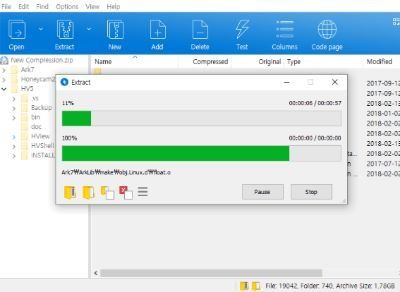
Ja meklējat vienkāršu, bet ātru un efektīvu RAR nosūcēju, izmēģiniet RAR Extractor. Programmatūra ļauj lietotājiem priekšskatīt saturu GUI logā pirms tā izvilkšanas. Ātra ielāde, neaizņem daudz vietas sistēmā. Uzziniet vairāk par to Microsoft veikalā Šeit .
9] Bezmaksas atspiest ZIP RAR

Bezmaksas ZIP RAR Extractor rīks ir maz zināms, taču to ir vērts lejupielādēt. Tam ir diezgan vienkāršs interfeiss, un to ir viegli lietot. Visi lietotāji, kuri novērtēja bezmaksas programmatūru, to novērtēja ar 5 zvaigznēm. Tas var palīdzēt arhivēt un izvilkt failus daudzos formātos. Bezmaksas ZIP RAR Extractor var lejupielādēt no Microsoft veikala. Šeit .
10] Jebkurš Zip

Jebkuru Zip programmatūru var izmantot, lai iegūtu failus RAR, ZIP un GZIP formātos. Tā atbalsta iespēju vilkt un nomest failus, kurus gatavojaties augšupielādēt tieši lietotāja interfeisā, nevis pārlūkot to. Failu saspiešana un atspiešana ir gandrīz tūlītējs process. Uzziniet vairāk par to Microsoft veikalā. Šeit .
Lejupielādējiet datora labošanas rīku, lai ātri atrastu un automātiski labotu Windows kļūdasKuru jūs lietojat?



![Klienta servera izpildlaika augsta GPU izmantošana [Fiksēts]](https://prankmike.com/img/performance/A0/client-server-runtime-high-gpu-usage-fixed-1.png)






![Nevar pievienoties Discord serverim [Labots]](https://prankmike.com/img/discord/13/can-rsquo-t-join-discord-server-fixed-1.png)



